resumo
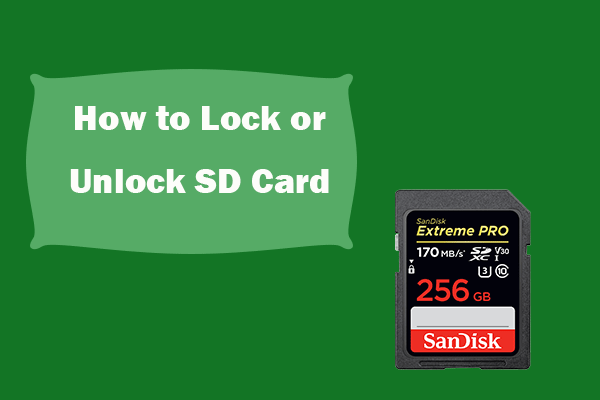
se o cartão SD estiver bloqueado, você não poderá acessar os arquivos nele. Este post apresenta 6 métodos para bloquear ou desbloquear cartão SD ou cartão de memória. Um programa de recuperação de dados fácil e gratuito do Software MiniTool também é fornecido para permitir que você recupere quaisquer arquivos excluídos ou perdidos do cartão SD/memória.
um cartão SD bloqueado não permite que você leia ou transfira arquivos. Verifique as 6 dicas abaixo para a operação de bloqueio ou desbloqueio do cartão SD.
#1. Bloquear ou desbloquear cartão SD / Memória Com Interruptor de bloqueio de cartão SD
você pode remover o cartão Micro SD, cartão SD ou cartão de memória do seu dispositivo e inspecionar se ele tem um interruptor de bloqueio e se o interruptor de bloqueio de cartão SD físico está no status de bloqueio. Verifique se o interruptor de bloqueio está no status de desbloqueio para desbloquear o cartão SD.
ainda assim, se você usar um adaptador de cartão SD para usar o cartão microSD, verifique se o interruptor de bloqueio no adaptador de cartão SD está na posição de desbloqueio.
para bloquear o cartão SD novamente, você pode deslizar o interruptor de bloqueio para bloquear o status.
se o interruptor de bloqueio do cartão SD estiver solto ou quebrado, você deve fazer backup dos dados e alterar um novo cartão SD. Para recuperar arquivos excluídos ou perdidos do cartão SD, você pode usar o MiniTool Power Data Recovery.
#2. Como bloquear ou desbloquear o cartão SD com CMD
o cartão SD pode ser bloqueado por proteção de gravação digital. Você pode aprender como desbloquear o cartão SD removendo a proteção contra gravação no cartão SD com CMD.

o cartão SD está protegido contra gravação? Saiba como remover a proteção contra gravação no cartão Micro SD Samsung, SanDisk, etc. de 8 maneiras no Windows 10.
para desbloquear o cartão SD com CMD:
Passo 1. Abra a janela do Prompt de comando elevado. Você pode pressionar Windows + R, digitar cmd na caixa de diálogo Executar e pressionar Ctrl + Shift + Enter para executar o Prompt de comando como administrador.
Passo 2. Na janela do Prompt de comando, você pode digitar as linhas de comando abaixo. Lembre-se de pressionar Enter depois de digitar cada linha de comando para executar o comando.
- diskpart
- list disk
- select disk * (replace * with the drive letter of your SD card)
- attributes Disk clear readonly
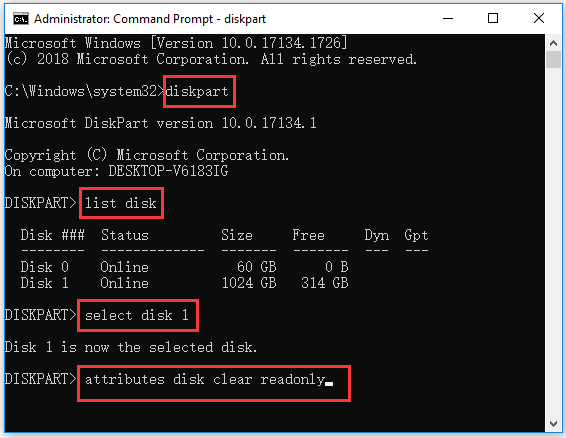
deve tirar a proteção contra gravação do cartão SD e o problema de bloqueio do cartão SD deve ser resolvido.
para bloquear o cartão SD com CMD:
você pode digitar as linhas de comando abaixo para ativar a proteção contra gravação no cartão SD depois de estar na janela do Prompt de comando. Ainda assim, pressione a tecla Enter após cada linha de comando.
- diskpart
- list disk
- select disk * (replace * with the drive letter of your SD card)
- attributes disk set readonly
#3. Como desbloquear o cartão SD no computador Mac
se você usar um computador Mac, você pode seguir as etapas abaixo para bloquear ou desbloquear o cartão SD.
Passo 1. No início, conecte o cartão SD ao seu computador Mac. Você pode precisar usar um adaptador de cartão SD.
Passo 2. Certifique-se de que nenhum arquivo no cartão SD seja somente leitura. Você pode clicar com o botão direito em um arquivo no cartão SD e clicar em entrar. Em Compartilhamento & permissões, Verifique o status do arquivo. Se for somente leitura, altere-o para ler & escrever.
Passo 3. Reparar erros de cartão SD com Primeiros Socorros. Clique no botão Spotlight no Mac. Digite utilitário de disco na barra de pesquisa e clique em Utilitário de disco para abri-lo. Em seguida, selecione o cartão SD na lista à esquerda e clique na guia Primeiros Socorros. Clique em Executar para reparar erros de cartão SD.
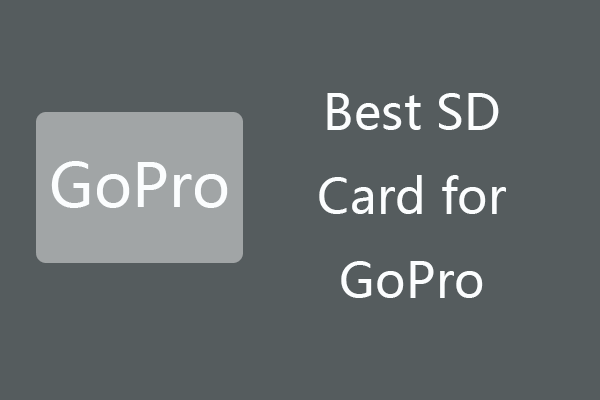
você pode escolher o melhor cartão SD Para GoPro Hero 9/8/7 câmera preta para capturar vídeos HD de alta qualidade 4K/1080p/720p. Verifique os principais cartões de memória GoPro de 2021 neste post.
#4. Como bloquear ou desbloquear o cartão SD com senha
você também pode bloquear ou desbloquear o cartão SD com senha. Artigo relacionado: como criptografar ou descriptografar o cartão SD.
#5. Como Recuperar Dados do cartão SD bloqueado
o MiniTool Power Data recovery permite recuperar arquivos do cartão SD e do cartão de memória. Este software de recuperação de dados profissional também permite recuperar arquivos perdidos ou excluídos do computador, unidade flash USB, disco rígido externo, SSD, CD/DVD etc. Cartão SD corrompido ou formatado também é suportado.
Baixe e instale o MiniTool Power Data Recovery no seu computador Windows e verifique as 3 etapas simples abaixo para saber como recuperar dados do cartão SD ou do cartão de memória.
Passo 1. Conecte o cartão SD ao seu computador Windows e inicie o MiniTool Power Data Recovery.
Passo 2. Selecione unidade de disco removível e escolha o cartão SD na janela direita. Clique no botão Digitalizar.
Passo 3. Após a conclusão da verificação, você pode verificar o resultado da verificação, encontrar arquivos desejados e clicar no botão Salvar. Selecione uma nova pasta de destino para salvar os arquivos recuperados.
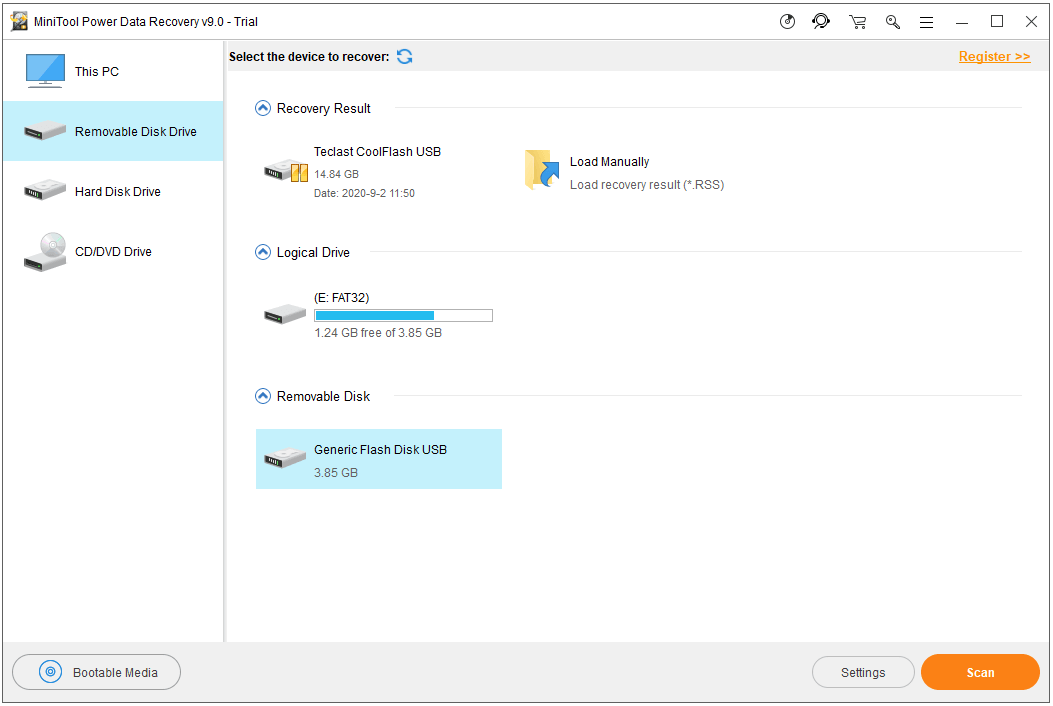
#6. Formate o cartão SD para desbloqueá-lo
se o cartão SD estiver bloqueado por erros desconhecidos, você pode formatá-lo para ver se ele pode corrigir o problema do cartão SD para fazer o cartão SD funcionar bem novamente.
para formatar o cartão SD, você tem muitas maneiras de ir. Aqui apresentamos como formatar o cartão SD gratuitamente com o MiniTool Partition Wizard.
- Conecte seu cartão SD ou cartão de memória ao seu computador Windows e inicie o MiniTool Partition Wizard.
- próximo clique com o botão direito do mouse no cartão SD e selecione Formatar na lista.
- em seguida, escolha um formato de Sistema de arquivos para o cartão SD e formate o cartão SD.
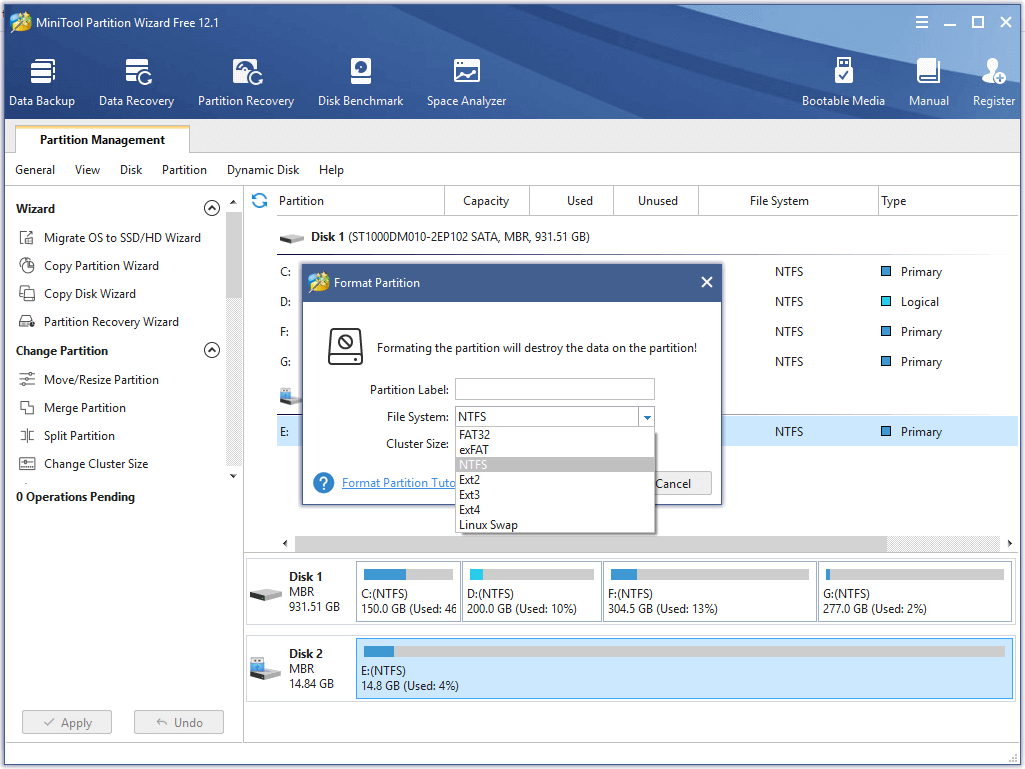
após a formatação, o cartão SD deve ser desbloqueado e funcionar normalmente novamente.
MiniTool Partition Wizard é um poderoso gerenciador de partições de disco. Você também pode usar este programa para gerenciar totalmente seus discos rígidos. Por exemplo, você pode criar, excluir, estender, redimensionar, Formatar, Limpar partição; converter formato de partição; clonar disco; testar a velocidade do disco rígido; verificar e corrigir erros do disco rígido e muito mais.
Clique para tweet
Dicas para Corrigir um Corrompido SD ou Cartão de Memória
Para reparar o cartão SD corrompido, você pode tentar algumas soluções. Além de reformatá-lo, que excluirá todos os dados, você pode tentar o Windows CHKDSK para corrigir erros lógicos no disco.
- Conecte o cartão SD ao seu computador Windows.
- para executar CHKDSK, você precisa entrar na janela do Prompt de comando primeiro. Abra a caixa de diálogo Executar do Windows pressionando o atalho de teclado Windows + R. Digite cmd na caixa Executar e pressione Ctrl + Shift + Enter para executar o Prompt de comando como administrador.
- na janela do Prompt de comando, você pode digitar o comando chkdsk /f /r, por exemplo, chkdsk e: /f /r, Substitua E pela letra exata da unidade do seu cartão SD e pressione Enter para executar o CHKDSK para verificar e reparar erros no cartão SD. / f switch ajuda a encontrar e corrigir erros com o sistema de arquivos, enquanto /R switch ajuda a detectar e marcar setores defeituosos no cartão SD.

cartão SD não aparecendo no computador com Windows 10? Verifique as 10 soluções neste tutorial para corrigir o cartão micro SD que não aparece ou reconheceu o problema do Windows 10.
Bottom Line
para o problema de bloqueio ou desbloqueio do cartão SD, Este post fornece algumas idéias sobre como bloquear ou desbloquear o cartão SD. Se você encontrar problemas ao usar produtos de software MiniTool, entre em contato [email protected].